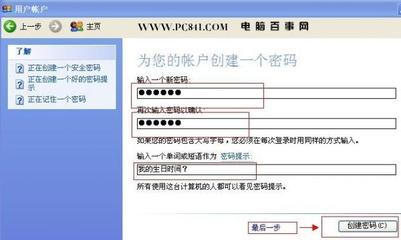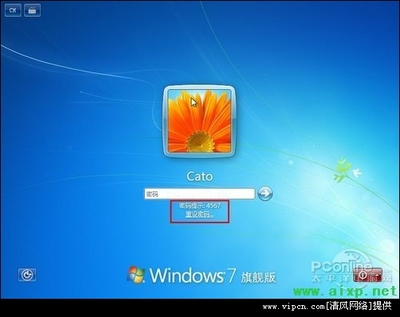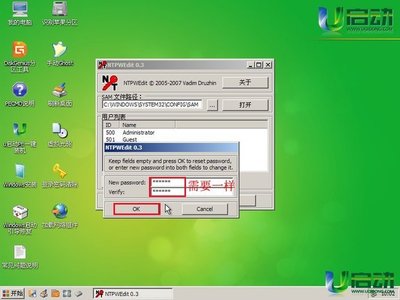电脑忘记开机密码怎么办呢?WIN7忘记开机密码破解方法为你解决。只需要20步,让你随意穿梭在你和他的电脑之间。
电脑忘记开机密码?WIN7忘记开机密码破解方法。――工具/原料在开始之前,你需要准备一个格式化了的U盘,还需要找到一个工具,那就是:绝对pe工具箱 v1.6。下载地址:http://dl.vmall.com/c0chmxya1b
电脑忘记开机密码?WIN7忘记开机密码破解方法。――步骤/方法电脑忘记开机密码?WIN7忘记开机密码破解方法。 1、
下载完成后如下图,解压到桌面,运行AbsolutePE-V1.6开始安装:
电脑忘记开机密码?WIN7忘记开机密码破解方法。 2、
安装模式选择 制作可启动U盘,然后点击 下一步:
电脑忘记开机密码?WIN7忘记开机密码破解方法。 3、
在选择U盘盘符的地方选择 你U盘所在盘符;制作模式选择 方法二,其它选项保持默认,点击安装进入下步:
电脑忘记开机密码?WIN7忘记开机密码破解方法。 4、
进入第一次安装:
电脑忘记开机密码?WIN7忘记开机密码破解方法。_破解开机密码
电脑忘记开机密码?WIN7忘记开机密码破解方法。 5、
第一次安装完成,提示以下对话框,直接点击确定即可。
电脑忘记开机密码?WIN7忘记开机密码破解方法。 6、
弹出U盘维护系统,在选择制作模式的地方选择 UBS-HDD-FAT32选项,其它选项保持默认,执行 安装进入下步。
电脑忘记开机密码?WIN7忘记开机密码破解方法。 7、
进入第二次安装:
电脑忘记开机密码?WIN7忘记开机密码破解方法。_破解开机密码
电脑忘记开机密码?WIN7忘记开机密码破解方法。 8、
第二次安装完成,点击 确定。
电脑忘记开机密码?WIN7忘记开机密码破解方法。 9、
制作完成,点击退出。
电脑忘记开机密码?WIN7忘记开机密码破解方法。 10、
U盘PE制作到这里就完成了。
温馨提示:恭喜你,一个完整的PE已经制作完成。现在需要做的就是将U盘插入电脑,然后设置电脑以U盘模式启动。
具体设置方式根据电脑不同而异,本人用的lenovo Y系列是开机时候按F12设置,不会设置的同学可以观看些其它教程,这里就不多说了。。。
电脑忘记开机密码?WIN7忘记开机密码破解方法。_破解开机密码
电脑忘记开机密码?WIN7忘记开机密码破解方法。 11、
此界面为电脑进入PE后的画面。
电脑忘记开机密码?WIN7忘记开机密码破解方法。 12、
点击 开始→ 所有程序。
电脑忘记开机密码?WIN7忘记开机密码破解方法。 13、
点击Windows用户密码修改。
电脑忘记开机密码?WIN7忘记开机密码破解方法。_破解开机密码
电脑忘记开机密码?WIN7忘记开机密码破解方法。 14、
进入密码修改程序,保持默认,直接点击 下一步。
电脑忘记开机密码?WIN7忘记开机密码破解方法。 15、
此时程序将自动搜索你电脑密码所在盘符,搜索完成后如此画面,直接点击 下一步即可。
电脑忘记开机密码?WIN7忘记开机密码破解方法。 16、
程序需要你选择需要删除密码的用户,Admini...表示计算机管理员。此时按你的需要选择需要删除密码的用户,选择好后点击下一步。
电脑忘记开机密码?WIN7忘记开机密码破解方法。_破解开机密码
电脑忘记开机密码?WIN7忘记开机密码破解方法。 17、
此时下一步按钮为灰色的,直接点击Save 按钮即可开始删除密码。
电脑忘记开机密码?WIN7忘记开机密码破解方法。 18、
此时点击是。
电脑忘记开机密码?WIN7忘记开机密码破解方法。 19、
点击 确定,OK!恭喜!你电脑用户的密码现在已经清除。
电脑忘记开机密码?WIN7忘记开机密码破解方法。_破解开机密码
电脑忘记开机密码?WIN7忘记开机密码破解方法。 20、
点击取消。好了,现在你可以重启电脑,看看密码还在吗?当然,已经不需要密码了。
在制作U盘PE过程中,U盘会被格式化,所以在此之前,务必备份好自己U盘里面的数据。

 爱华网
爱华网